Msi K9A2GM, K9A2VM User Manual [ja]
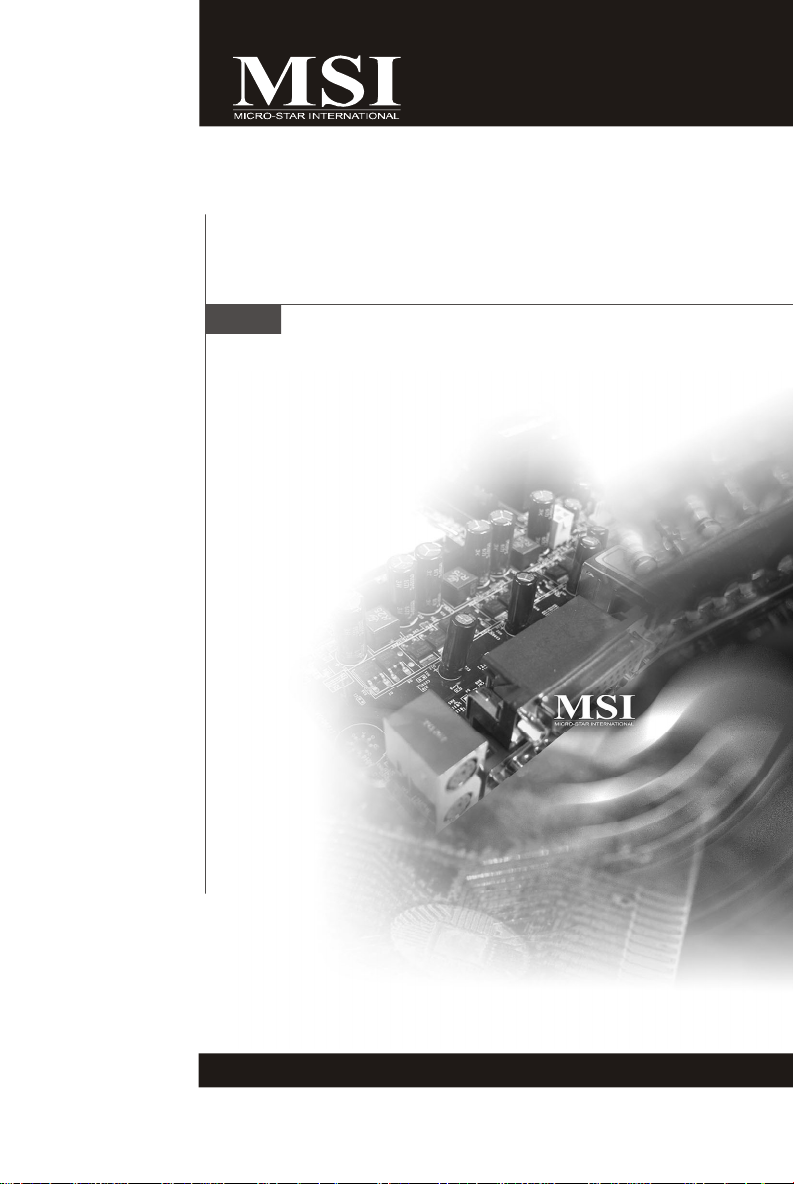
K9A2GM / K9A2VM
MS-7501 (V1.X) Mainboard
G52-75011X6
i
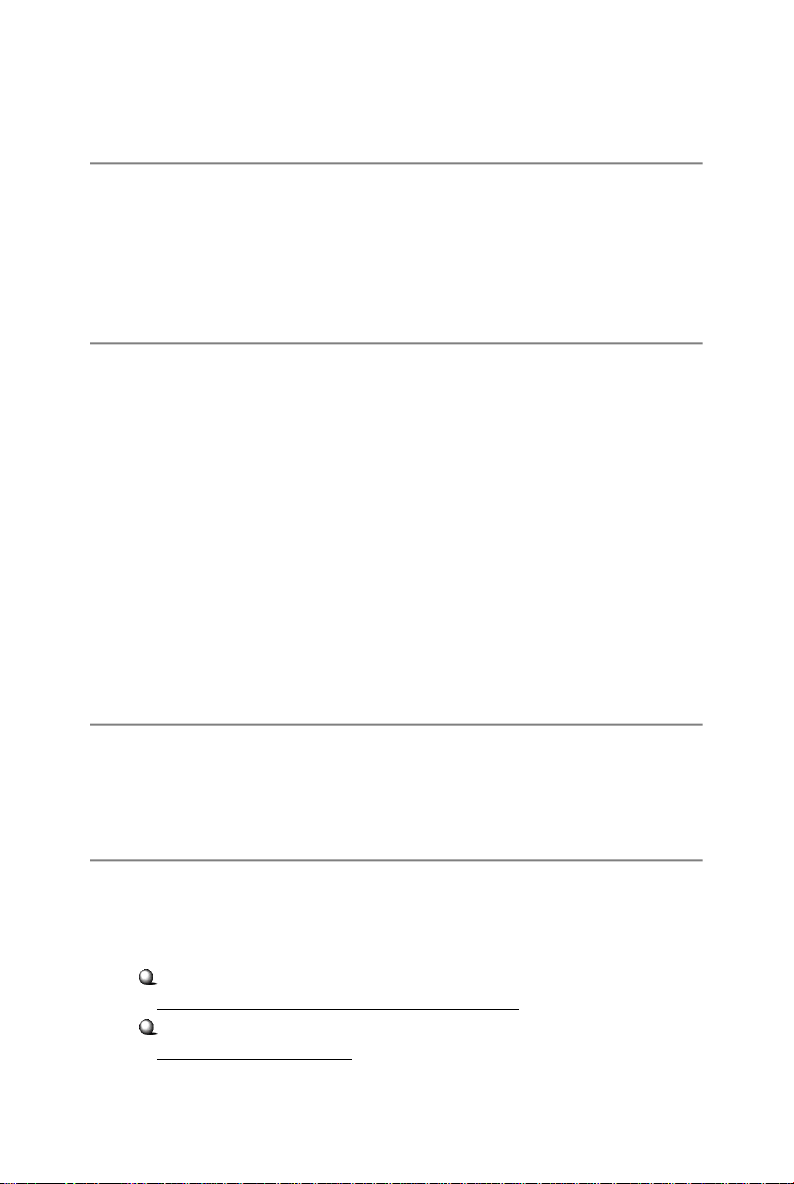
著作権について
本書の内容はMICRO-STAR INTERNATIONALおよびエムエスアイコンピューター
ジャパン株式会社の知的所有物です。万全を尽くして本書を作成しました
が、内容の正確性について保証するものではありません。弊社の製品は継続
的に改良されており、本書の内容を将来予告なく変更することがあります。
商標
本書に記載されているすべての商標は各会社の所有物です。
Intel® 及び Pentium®はIntel Corporationの登録商標です。
NVIDIA、NVIDIAロゴ、DualNetまたはnForceはNVIDIA Corporationの商標または登
録商標です。
AMD、Athlon™、Athlon™ XP、Thoroughbred™及びDuron™はAMD Corporationの
登録商標です。
PS/2及びOS®/2はIBM Corporationの登録商標です。
Windows
Netware®はNovell, Incの登録商標です。
Award®はPhoenix Technologies Ltdの登録商標です。
AMI® はAmerican Megatrends Incの登録商標です。
®
95/98/2000/NT/XP/VistaはMicrosoft Corporationの登録商標です。
改訂履歴
改訂 履歴 日付
V1.0 製品第一版 2008年5月
技術サポート
ご自身でチェックされてもどうしても解決できない場合や、万一製品に破
損・不具合が発生してしまった場合は、下記の方法で対処してください。本
製品をシステム(完成パソコン)としてご購入された場合は、まずシステムをお
買い求めになられたパソコンショップにお問い合わせください。
よくあるお問い合わせ(FAQ)
http://global.msi.com.tw/index.php?func=service
MSIダイレクトサポートセンター:
http://ocss.msi.com.tw/
ii
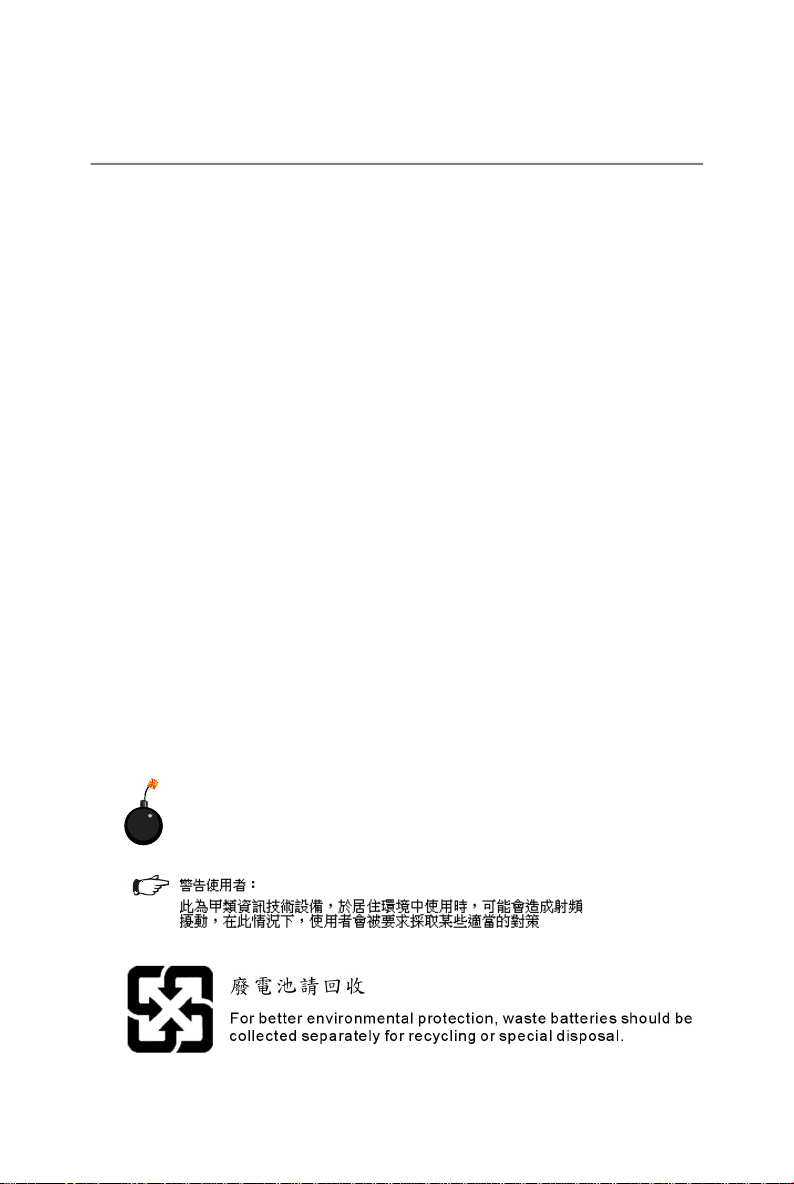
安全について
1. 以下の注意事項を必ず読んでください。
2. このマニュアルは必ず保管してください。
3. 本製品を湿度の高い環境下に置かないでください。
4. セットアップに入る前に本製品を水平な平面に置いてください。
5. ケースに開いている穴は本製品の過熱を防ぐための空気の通り道です。
絶対にふさがないでください。
6. 電源の電圧を確認し、110/220Vに設定してから電源コードをコンセント
に接続してください。
7. 電源コードは、人がつまずくような場所には置かないでください。電源
コードの上にものを置かないでください。
8. 拡張カードや追加モジュールを装着する前に、必ず電源コードを抜いて
ください。
9. 本書上に記載されている注意事項や警告は必ず確認してください。
10. 本製品にある穴に電気的ショックを引き起こすような液体を注がないで
ください。
11. 以下の場合はサービス担当者のチェックを受けてください。
● 電源コードまたは電源プラグが破損している。
● 製品内に液体が入った。
● 製品が蒸気にさらされた。
● 製品が動作しない、またはマニュアル通りに設定できない。
● 製品を落とした、または破損した。
● 製品が明らかに壊れたと認識できる状態。
12. 無条件に保管温度が60℃を超える環境下に本製品を置かないでください。
製品が破損することがあります。
注意:規格が異なる電池と交換すると、電池が破裂する危険
があります。必ずメーカーが推奨する電池または全く同等の
電池と交換してください。
iii
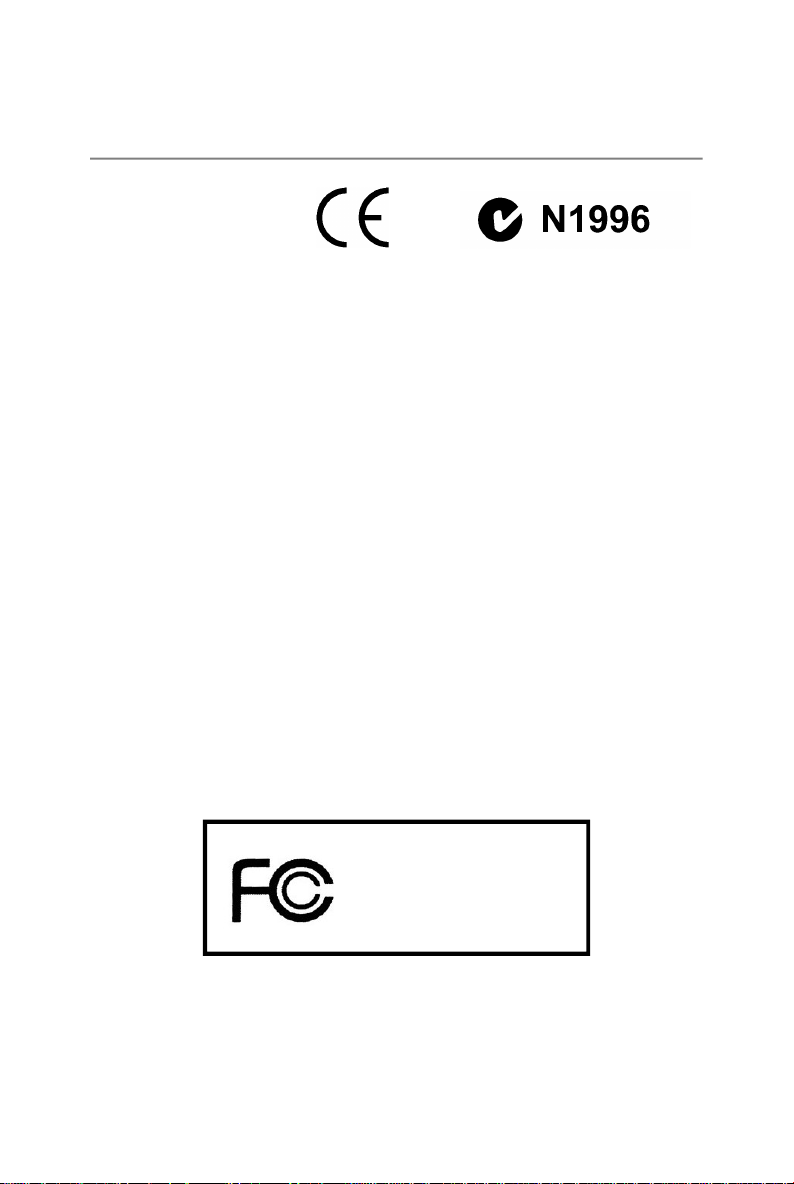
FCC―B高周波妨害に関する声明
本製品は、FCC規定第15部
に準拠する、クラスB デジ
タル機器製品です。本製品
は主に商工業地区で使用さ
れることを想定しており、
密集した住宅地なとで使用した場合は無線通信やテレビ・ラジオ等に雑音が
入る場合があります。(高調波障害)
このような障害が発生した場合、それを改善するために掛かる費用は使用者
の負担となります。また、本製品を弊社の定める以外の方法で分解・改造・
修理等行った場合は、FCCの定める基準に適合できなくなる恐れがあります。
万が一高調波障害が発生した場合、システムの電源を切ることによって、こ
の装置が干渉の原因であるかどうかを判断できます。システムの電源を切っ
て障害が改善する場合、本装置またはその周辺機器が干渉の原因になってい
ると考えられます。装置が他の機器に干渉する場合は、以下の方法で干渉が
起きないようにしてください。
・干渉がなくなるまで、テレビまたはラジオのアンテナを調整してくださ
い。
・問題の起きている機器から離れたところに装置を移動させてください。
・コンセントの場所を変更してください。
通告1
制限への準拠に関わる担当者によって明示的に承認されていない変更または
修正を行ったとしても、ユーザーの本装置を操作刷る権限は無効になりませ
ん。
通告2
シールドインターフェイスケーブル及びAC電源コードがある場合、放射制限
に従うために、それを使用しなければなりません。
VOIR LA NOTICE D’INSTALLATION AVANT DE RACCORDER AU RESEAU.
Micro-Star International
MS-7501
本製品はFCC規定第15部に準拠しており、使用にあたっては以下の2 つの条
件を 前提とします。
(1)本製品が有害な干渉を引き起こすことはありません。
(2)本製品は他の機器の干渉を受けることがあり、それによって予期せぬ動作
が引き起こされる場合があります。
iv
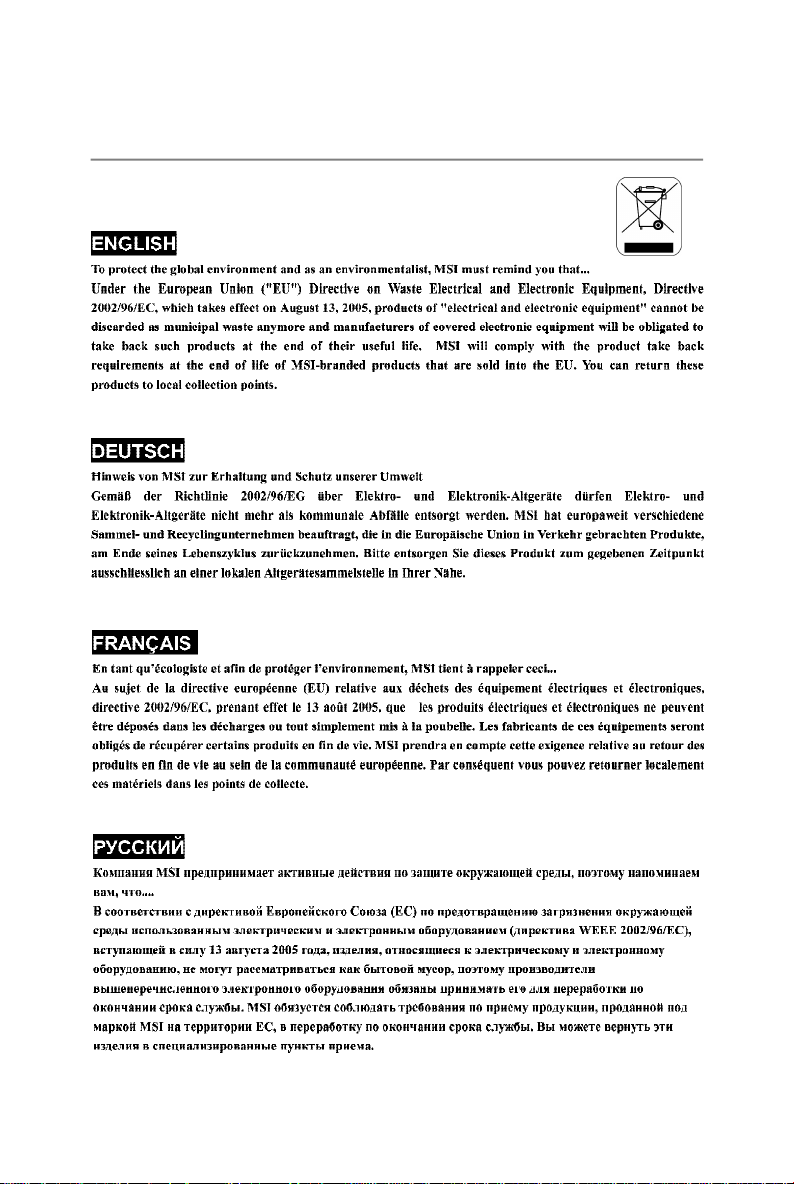
WEEE (Waste Electrical and Electronic Equipment) Statement
v
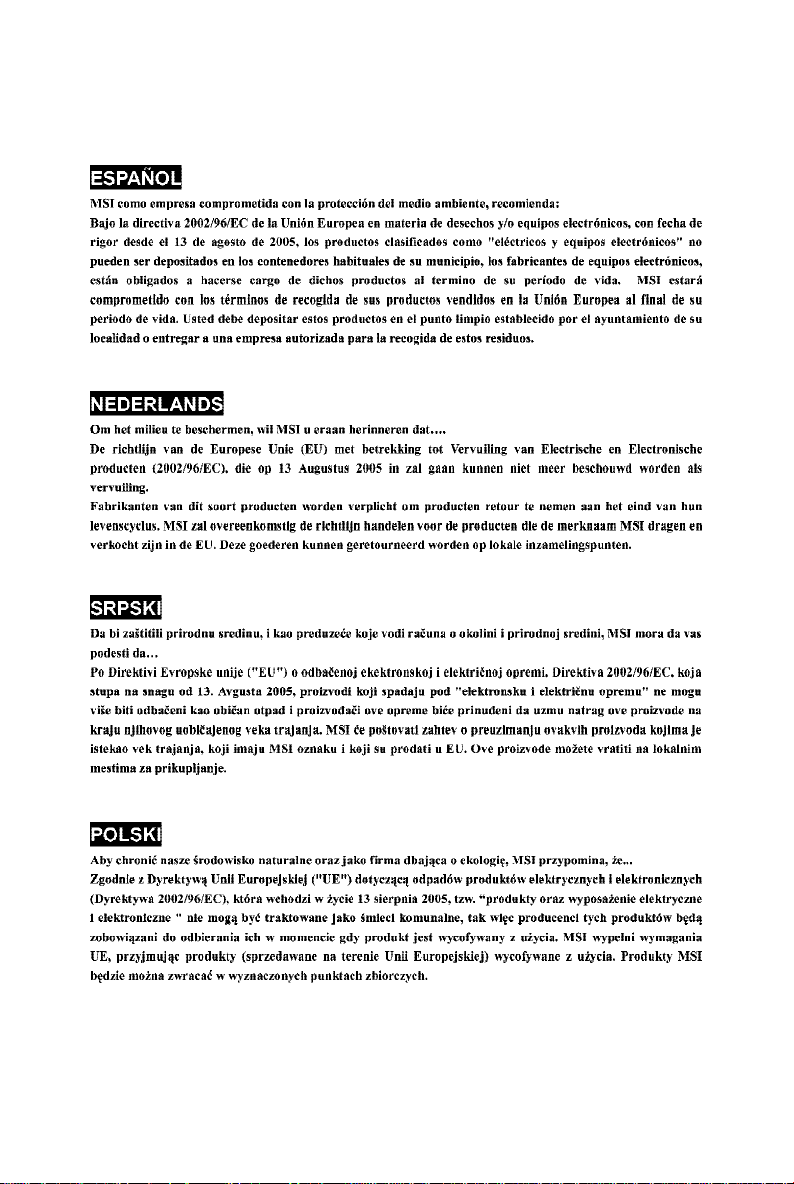
vi
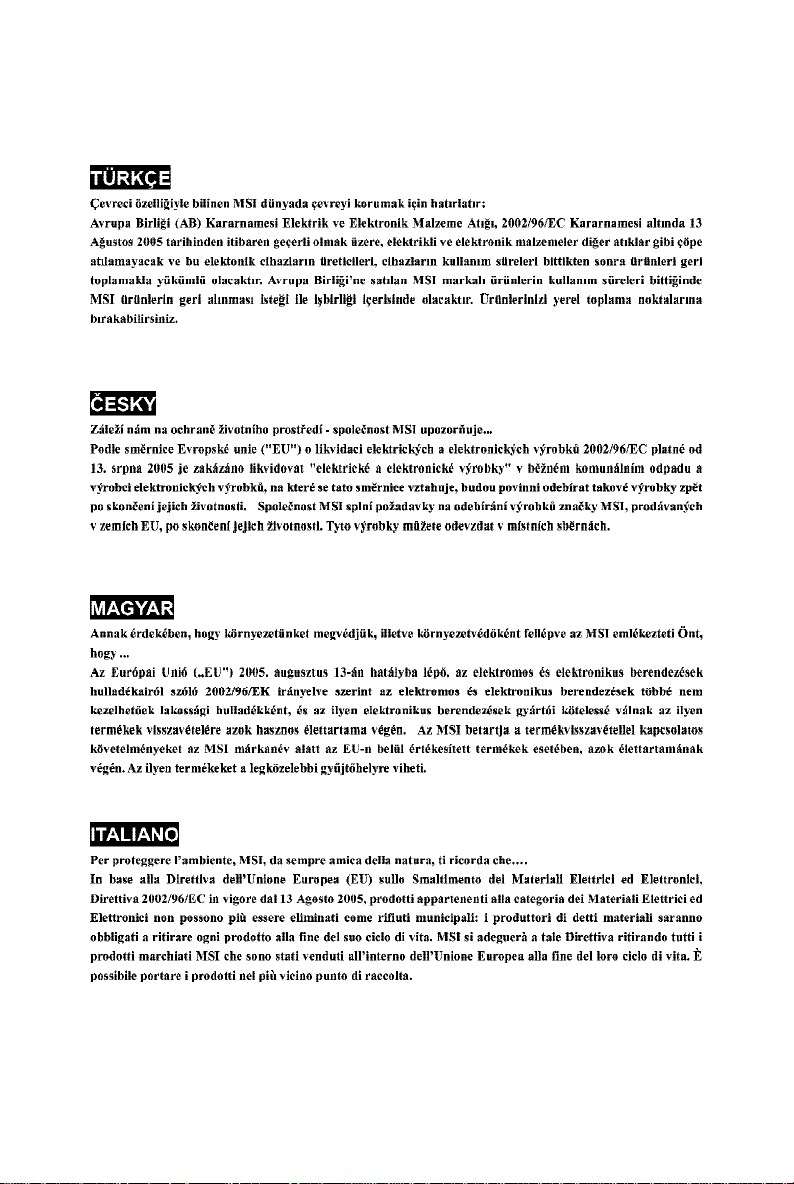
vii
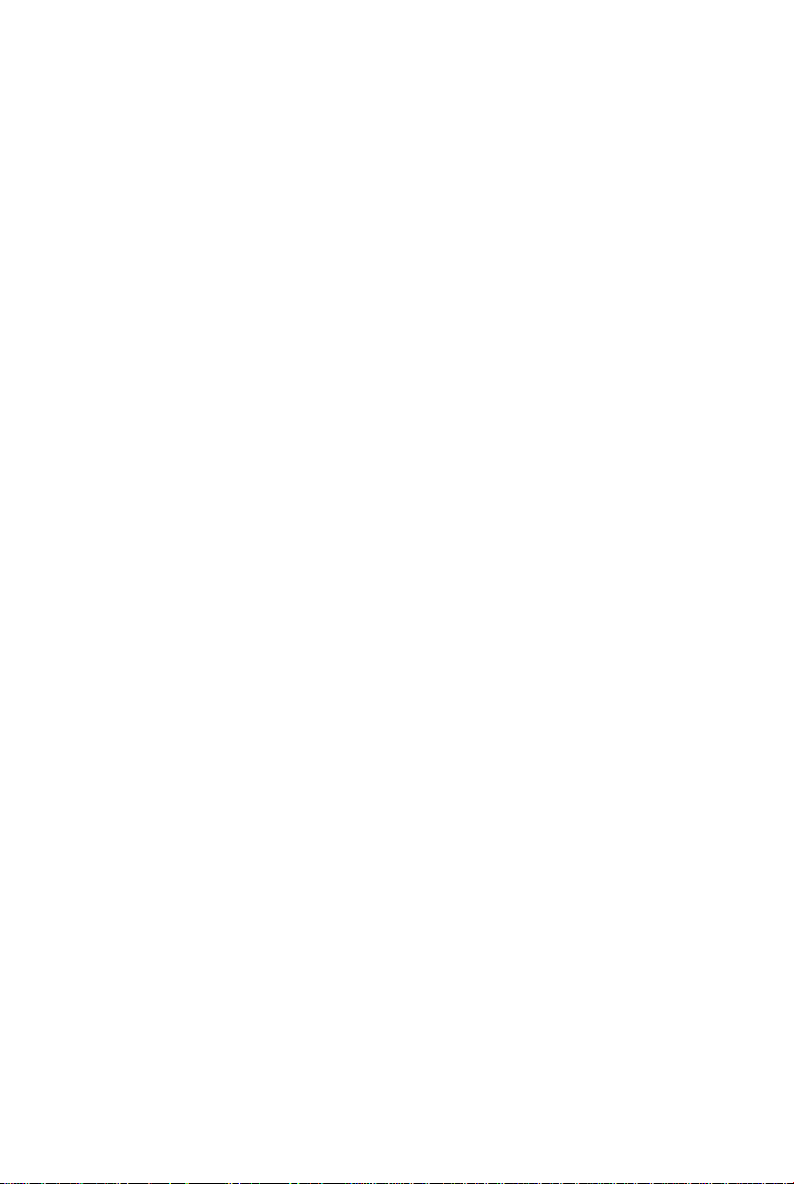
目次
著作権について......................................................................................................ii
商標..........................................................................................................................ii
改訂履歴..................................................................................................................ii
技術サポート..........................................................................................................ii
安全について.........................................................................................................iii
FCC-B高周波妨害に関する声明...........................................................................iv
WEEE (Waste Electrical and Electronic Equipment) Statement....................................v
第1章. はじめに.................................................................................................1-1
マザーボードの仕様...................................................................................1-2
マザーボードのレイアウト........................................................................1-4
同梱物一覧...................................................................................................1-5
第2章. ハードウェアセットアップ...............................................................2-1
クイックコンポーネントガイド................................................................2-2
CPUに関 する注意事項.................................................................................2-3
メモリ...........................................................................................................2-6
電源...............................................................................................................2-8
バックパネル................................................................................................2-9
コネクター.....................................................................................................2-11
スロット.......................................................................................................2-18
ジヤンパ.......................................................................................................2-19
第3章. BIOSの設定.............................................................................................3-1
BIOSセットアップ画面の起動....................................................................3-2
メインメニュー...........................................................................................3-4
Standard CMOS Features...................................................................................3-6
Advanced BIOS Features...................................................................................3-9
Integrated Peripherals.......................................................................................3-12
Power Management Setup...............................................................................3-14
H/W Monitor........................................................................................................3-17
Cell Menu............................................................................................................3-18
Load Fail-Safe / Optimized Defaults................................................................3-22
BIOS Setting Password....................................................................................3-23
Appendix A Realtek ALC888 Audio....................................................................A-1
Realtek HDオーディオドライバーのインストール..................................A-2
オーディオユーティリティの設定...........................................................A-4
ハードウェアのセットアップ..................................................................A-19
Appendix B SATA RAID...........................................................................................B-1
RAID環境の構築..........................................................................................B-2
viii
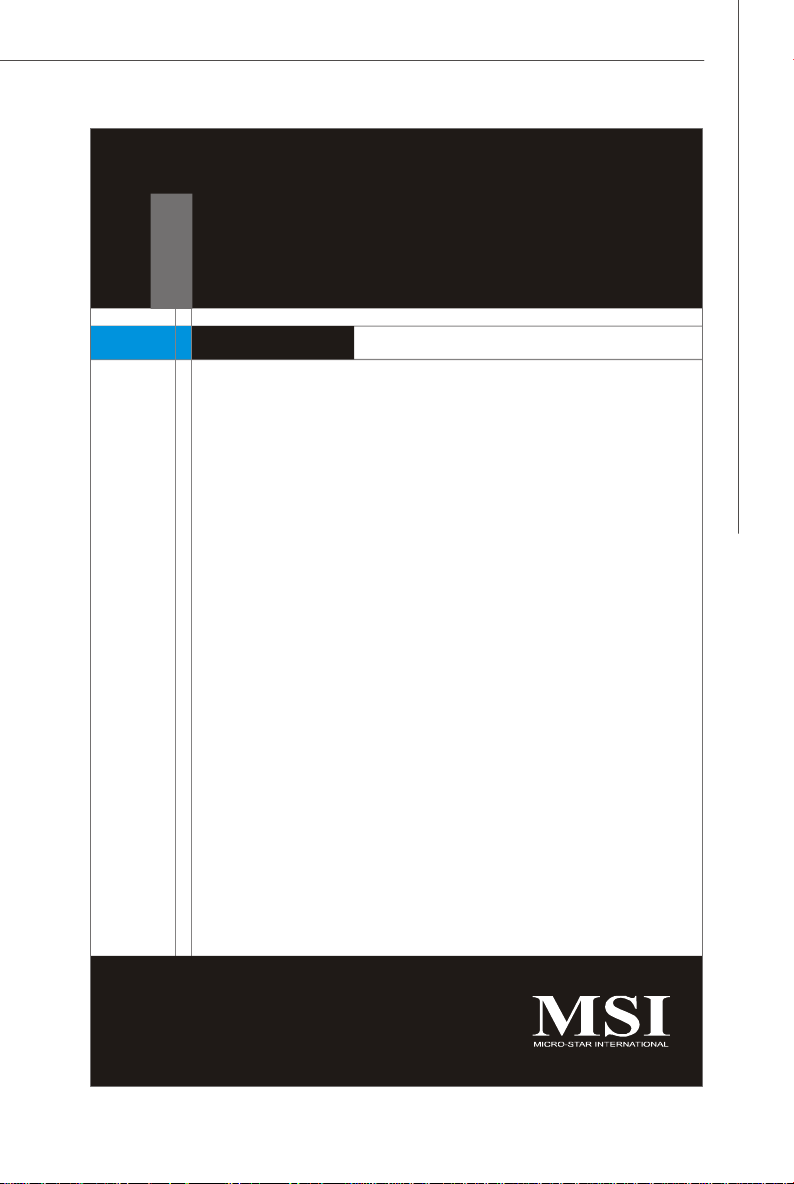
Getting Started
第1章
はじめに
K9A2GM / K9A2VM(MS-7501 v1.X) Micro-ATXマザー
ボードをお買い上げいただき、誠にありがとうご
ざいます。K9A2GM / K9A2VMはAMD® 780G/780V &
SB700チップセットに基づいています。Socket AM2
/ AM2+ AMD® Phenom / Athlon 64 / Sempronプロセッ
サのデザインに準拠しているK9A2GM / K9A2VMは
ハイ.パフォーマンス及びプロフェッショナル.デ
スクトップ.ソリューションを提供します。
1-1
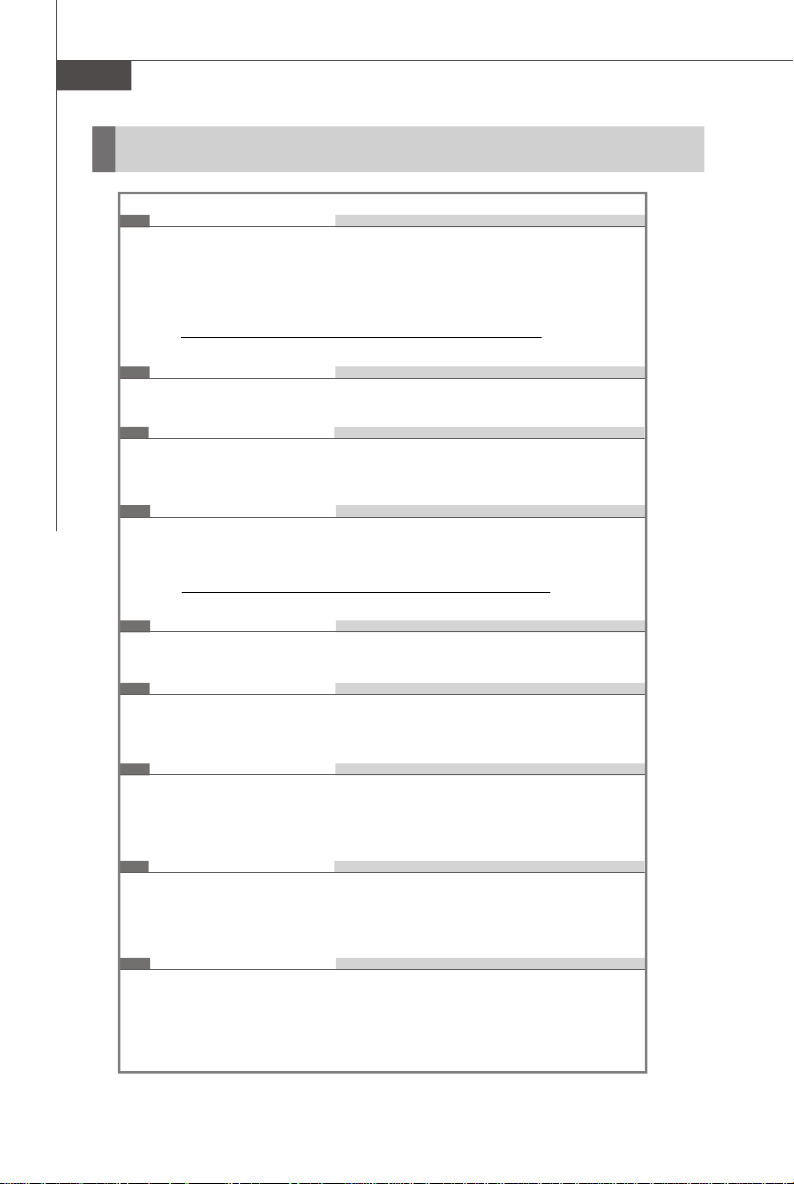
MS-7501 Mainboard
マザーボードの仕様
プロセッサ
- AMD Phenom / Athlon 64 / Sempronプロセッサをサポート
- ファン回転速度コントロール付きの4ピンCPUファンピンヘッダーをサ
ポート
- 5000+以上の速度をサポート
(最新のCPU対応の詳細については弊社のホームページを参照してくださ
い。 http://global.msi.com.tw/index.php?func=cpuform)
FSB
- Hyper Transportは2.6GHzをサポート
チップセット
- ノースブリッジ: AMD 780G / 780V
- サウスブリッジ: AMD SB700
メモリ
- DDR2 533/667/800/1066 SDRAM (240ピン/1.8V)
- 4 DDR2 DIMMスロット(最大8GB搭載可)
(最新のメモリモジュール対応表は下記のホームページをご参照くださ
い。http://global.msi.com.tw/index.php?func=testreport)
LAN
- Realtek RTL8111C Gigabitファーストイーサネット
1-2
IEEE 1394(オプション)
- JMicron 381
- 最大400Mbpsまでのデータ転送速度をサポート
オーディオ
- Realtek ALC888に統合したチップ
- ジャックセンス機能付けの8チャンネルオーディオ
- Azalia 1.0スペック準拠
IDE
- 1 IDEポート(SB700)
- Ultra DMA 33/66/100/133モードをサポート
- PIO,バスマスターなどのオペレーションモードをサポート
SATA
- SB700 4 SATA IIポート
- 4 SATA IIデバイスをサポート
- 最大3 Gb/sまでのデータ転送速度をサポート
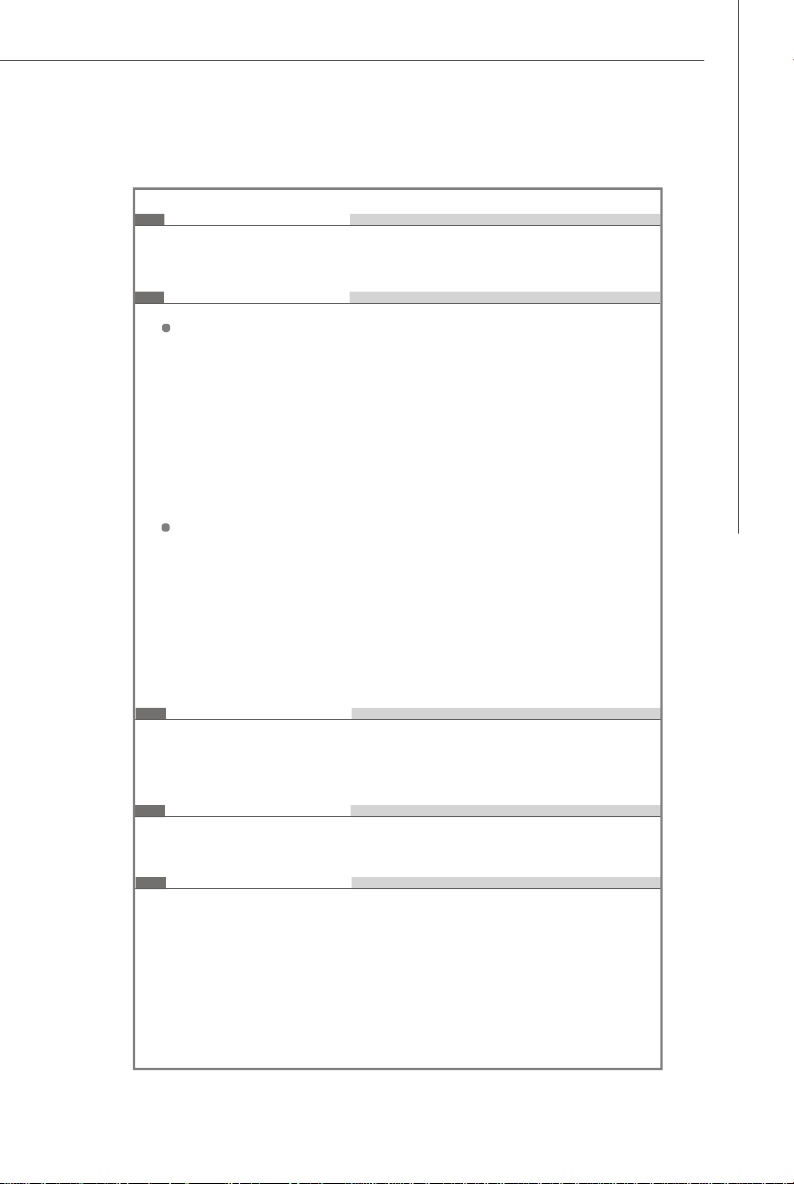
Getting Started
フロッピー
- 1 フロッピポート
- 360KB/720KB/1.2MB/1.44MB/2.88MBのFDD1個接続可能
コネクター
バックパネル
- 1 PS/2 マウスポート
- 1 PS/2 キーボードポート
- 1 IEEE 1394 ポート(オプション)
- 4 USB 2.0 ポート
- 1 Gigabit LAN ジャック
- 1 VGA ポート
- 1 DVI ポート(オプション)
- 1 HDMIポート(オプション)
- 6 オーディオジャック
オンボードコネクター
- 3 USB 2.0コネクター
- 1 IEEE 1394 コネクター(オ プション)
- 1 TPM コネクター(オプション)
- 1 シリアルポートコネクター
- 1 CD-In コネクター
- 1 SPDIF-Out コネクター
- 1 ケース開放センサーピンヘッダー
- 1 フロントオーディオコネクター
スロット
- 1 PCI Express x16スロット
- 1 PCI Express x1スロット
- 32ビット/33MHz PCI スロットx2
寸法
- M-ATX (24.4cm X 24.4 cm)
取付穴
- 6 穴
1-3
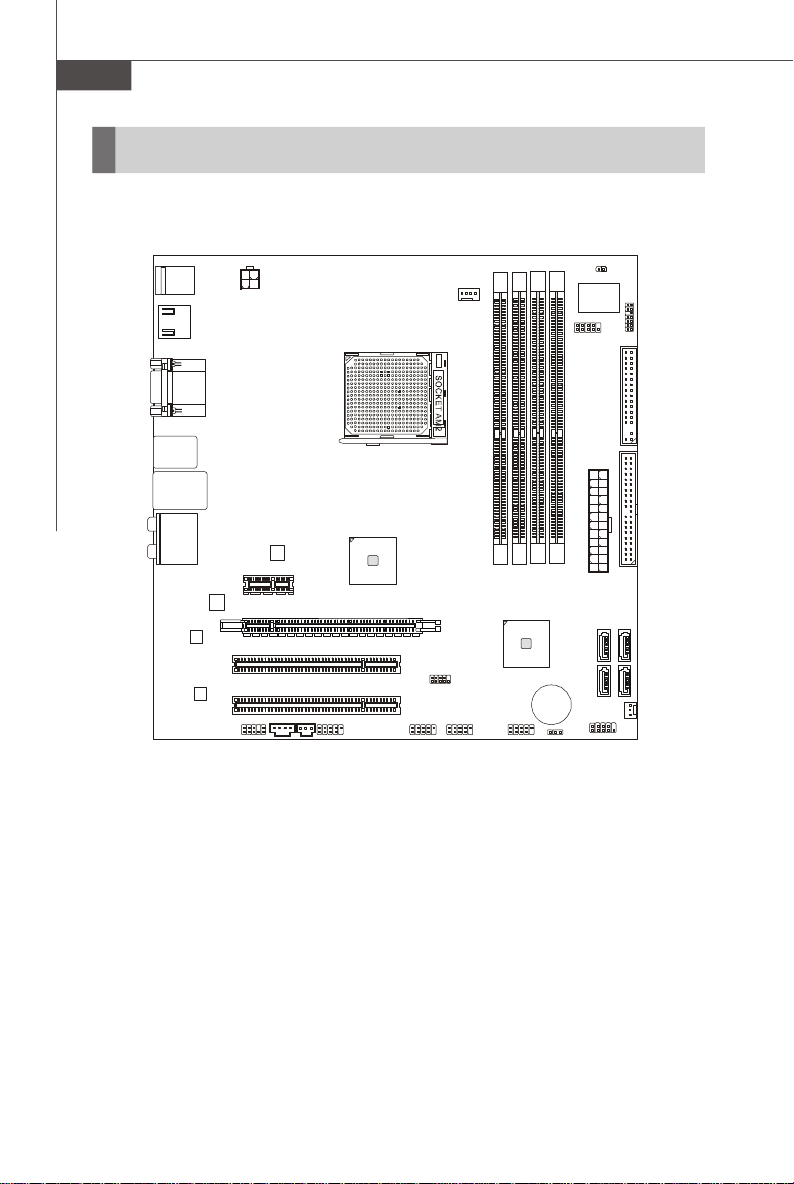
MS-7501 Mainboard
(Optional)
JUSB2
JBAT1
SYSFAN1
JUSB1
マザーボードのレイアウト
Top: Mouse
Bottom: Keyboard
HDMI Port (Optional)
Top: VGA Port
Bottom: DVI Port (Optional)
Top: IEEE 1394 Port
Bottom: USB Ports
Top: LAN Jack
Bottom: USB Ports
T: Line-In
M: Line-Out
B: Mic
T: RS-Out
M: CS-Out
B: SS-Out
LAN
JMB381
(Optional)
Audio
PWR1
CPUFAN1
(Optional)
AMD
780G/780V
DIMM1
DIMM3
AMD
SB700
JUSB3
DIMM2
PCIE1_X1
PCIE16_X1
PCI1
PCI2
JAUD1
JCD1 SPDOUT1
J1394_1
JSPI1
K9A2GM / K9A2VM (MS-7501 v1.X)
Micro-ATX Mainboard
JCI1
JTPM1
(Optional)
JCOM1
FDD1
ATXPWR1
SATA2
SATA1
JFP1
IDE1
SATA4
SATA3
DIMM4
1-4

同梱物一覧
Getting Started
マザーボード本体
電源ケーブル
取扱説明書
製品保証書
ドライバー/
ユーティリティCD
IDEケーブル
SATAケーブル
バックIOシールド
( 参 考用のみ)
同梱物について不明な点がございましたら弊社カスタマーサービスセン
ターにお問い合わせください。
1-5
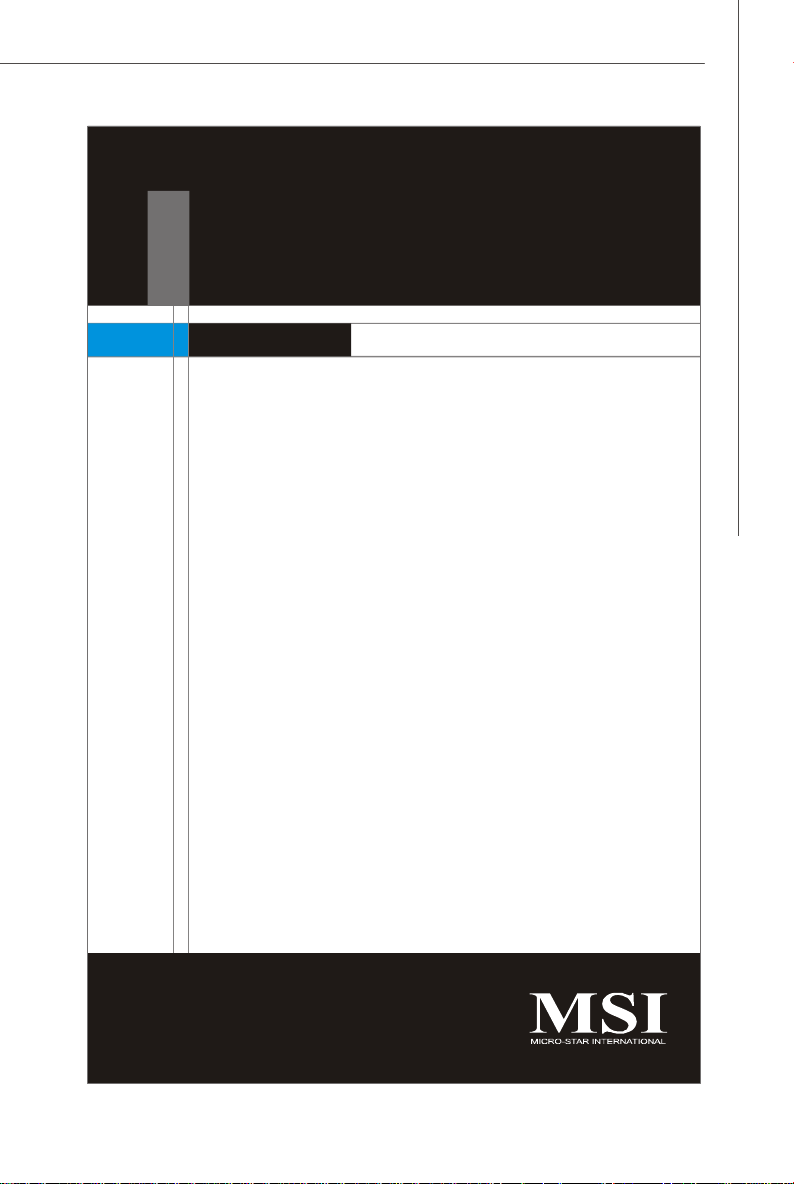
Hardware Setup
第2章
ハードウェア
セットアップ
この章ではハードウェアの取り付けて順について
説明します。パーツの取り付けに際して、各種
パーツの取り扱い及び取り扱い手順は細心の注意
を払ってください。誤った方法でパーツを取り付
けると、パーツに回復不能な破損をもたらした
り、あるいはシステムの動作が不安定になる場合
があります。静電気によるパーツの破損を未然に
防ぐため、パーツに触れる際には必ず帯電防止バ
ンドをつけてください。
2-1
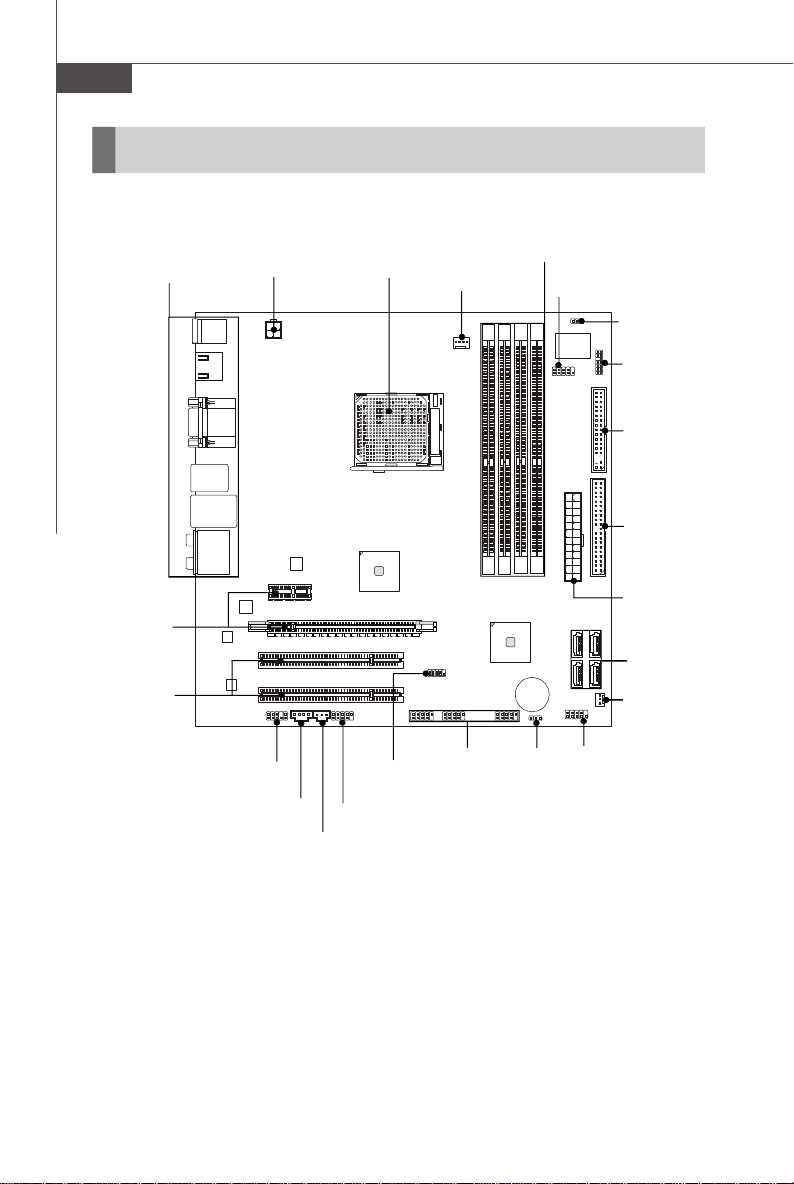
MS-7501 Mainboard
クイックコンポーネントガイド
Back Panel
I/O, p.2-9
PCI Express
Slots, p.2-19
PCI Slots,
p.2-19
PWR1, p.2-8
JAUD1, p.2-14
JCD1, p.2-14
SPDOUT1, p.2-15
CPU, p.2-3
J1394_1, p.2-17
CPUFAN1, p.2-13
JSPI1,
p.2-12
DIMM Slots, p.2-6
JUSB1~3,
p.2-15
JCOM1, p.2-13
JBAT1,
p.2-18
JCI1, p.2-17
JTPM1,
p.2-16
FDD1, p.2-11
IDE1, p.2-11
ATXPWR1,
p.2-8
SATA1~4,
p.2-12
SYSFAN1,
p.2-13
JFP1, p.2-16
2-2
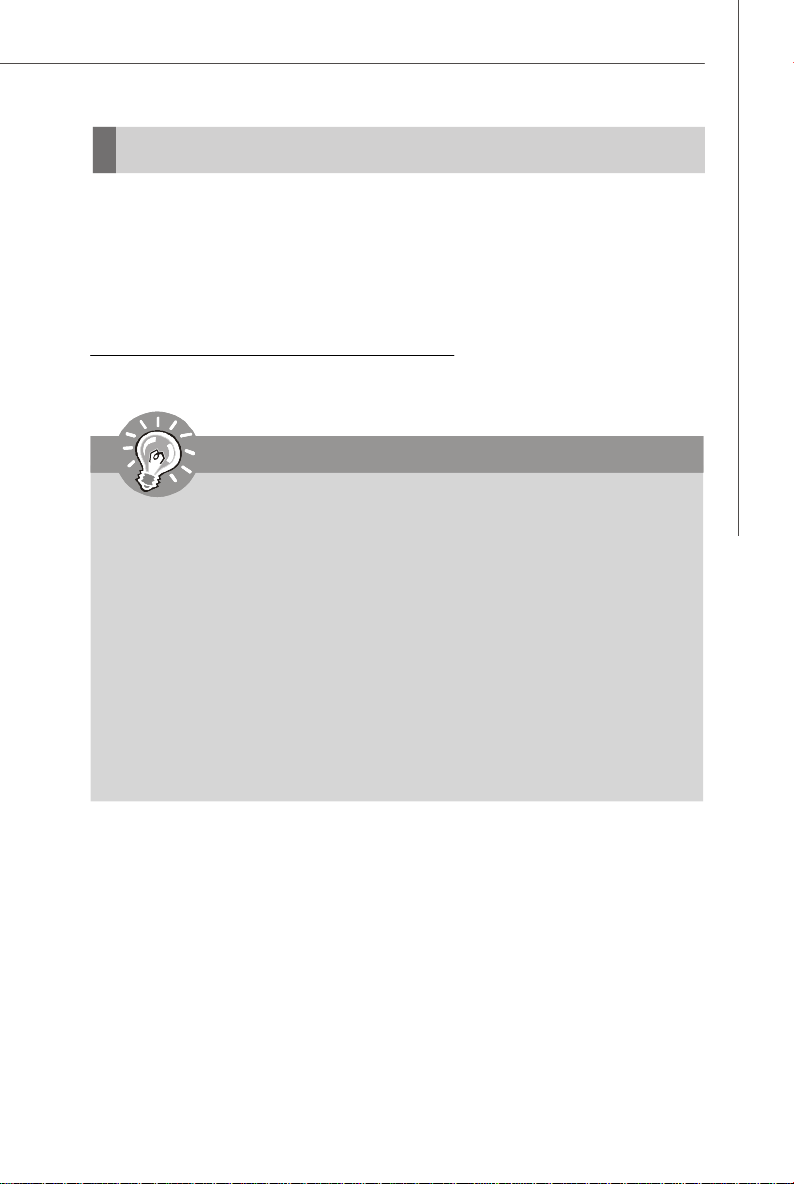
Hardware Setup
CPUに関する注意事項
本製品はSocket AM2/ AM2+ AMD® Phenom / Athlon 64 / Sempronプロセッサーをサ
ポートします。CPUを簡易にインストールするためにSocket AM2/ AM2+という
CPUを使います。CPUの過熱を防ぐためにヒートシングと冷却ファンを必ず装
着します。ヒートシングと冷却ファンが取り付けられていない時は、ヒート
シングと冷却ファンを購入し、取り付けてからコンピューターの電源を投入
してください。
最新のCPU対応表は下記のホームページからご参照ください。
http://global.msi.com.tw/index.php?func=cpuform.
注意!
過熱
CPUが過熱な発熱を起こすとCPUが破損する場合があります。組み立て
後の最初の起動の際に、冷却ファンが正常に動作することを必ず確認
してください。
CPUの交換
CPUを交換する場合は必ずコンセントからATX電源コードを抜いて上で
行ってください。通電中のCPUの交換はCPUの破損を招くだけでなく、
感電する危険性があります。
オーバークロック
本製品はオーバークロックをサポートするよう設計されていますが、
オーバークロックを設定する際、それぞれのコンポーネントが通常を
超える設定をしても大丈夫なのか確認をしてください。製品の仕様書
を超えるような設定は推奨しません。不適切な操作や製品の仕様書を
超える設定を行った場合に関しましては、一切保証されません。
2-3
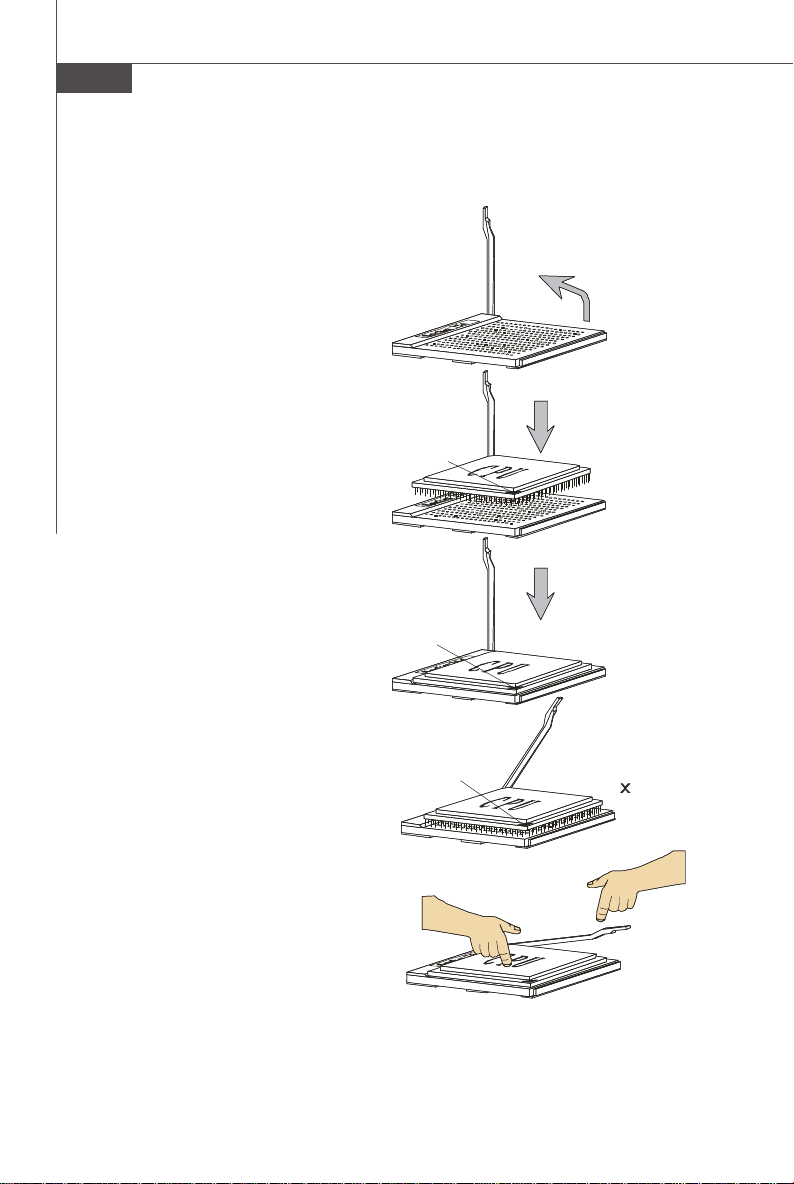
MS-7501 Mainboard
Open the lever
Gold arrow
Gold arrow
Gold arrow
Correct CPU
O
Incorrect CPU
the lever
Socket AM2/ AM2+ CPUのインストール手順
1.CPUを装着する前に必ず電源
ス イッチをオフにし、電源
コードを抜いてください。
Sliding
the plate
2. レバーをソケットから横方向
に引っ張ってください。その
ままレバーを持ち上げるよう
にしてソケットとの角度が90
になるまで開きます。
3. ソケットのピン1とCPUの白
い点か端が欠けている場所を
確認してください。それらを
合わせるようにしてCPUをソ
ケットに挿入してください。
4.CPUがしっかりと装着されて
いるのなら、ピンが見えない
ようになります。CPUが正し
く装着されない場合、マザー
ボードに厳重な損傷を与える
ことになります。
90 degree
placement
placement
5. CPUを奥まで押して、ソケッ
トにしっかりと嵌めてからレ
バーを閉じてください。レ
バーが完全に閉じる前に、
CPUを押した手を離さないで
ください。
2-4
Press down
the CPU
Close
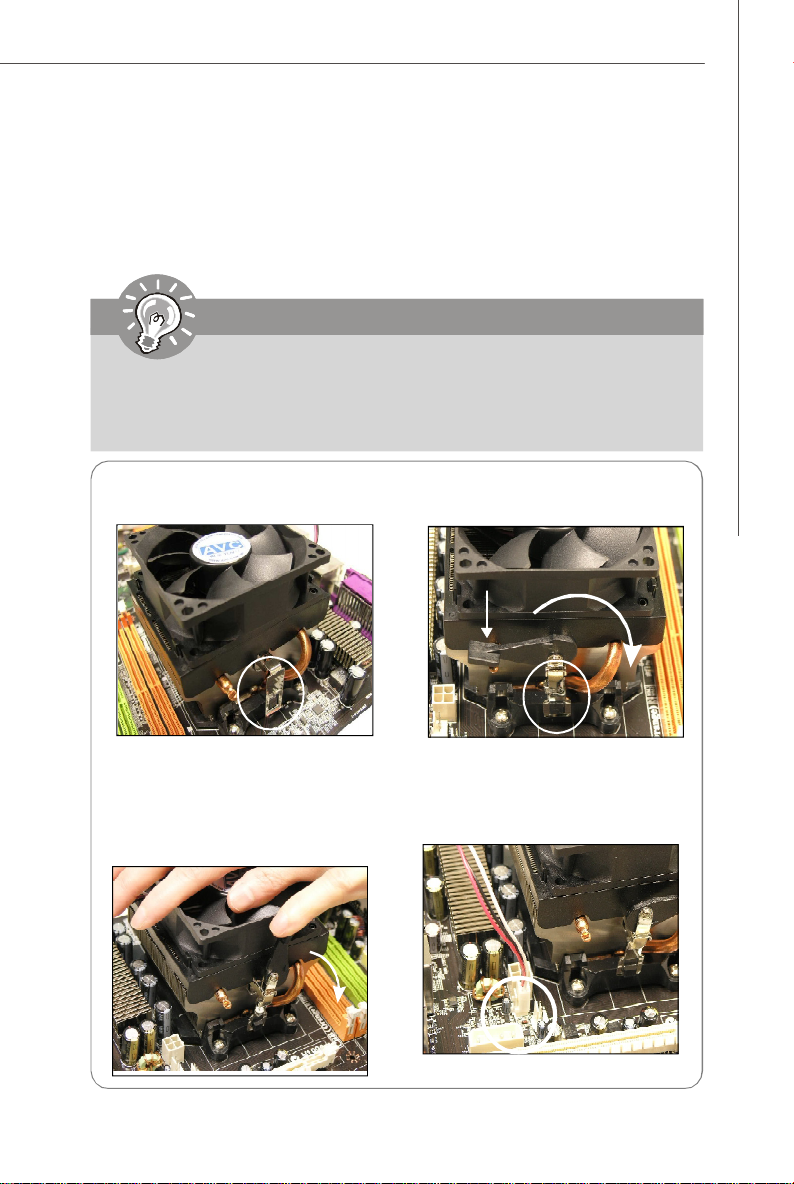
Hardware Setup
CPUクーラーのインストール手順
CPUをインストールする前に、CPUの過熱を防ぐためにヒートシングと冷却
ファンを装着することを確認しください。ヒートシングと冷却ファンが取り
付けられていない時は、ヒートシングと冷却ファンを購入し、取り付けてか
ら、コンピューターの電源を投入してください。
注意!
1. 使用するCPUにBIOSが対応していることを確認してください。(第3章)
2. 本節の図はCPU/ クーラーの取付説明用のためにお手元のマザーボード
とは細部が異なる場合があります。
を噛ませます。
3. 片 手でクーリングファンを押さ
えながら、レバーを倒します。
この時、ファンには触れないよ
う、ファンの縁を支えてくださ
い。
2. レバーを逆サイドに倒します。1. リ テンションキットに固定金具
Fixed Lever
4. 最後にクーリングファンの電源
ケーブルを接続します。組み立て
完了後の最初の起動時に、ファン
が正常に動作することを確認して
ください。
2-5
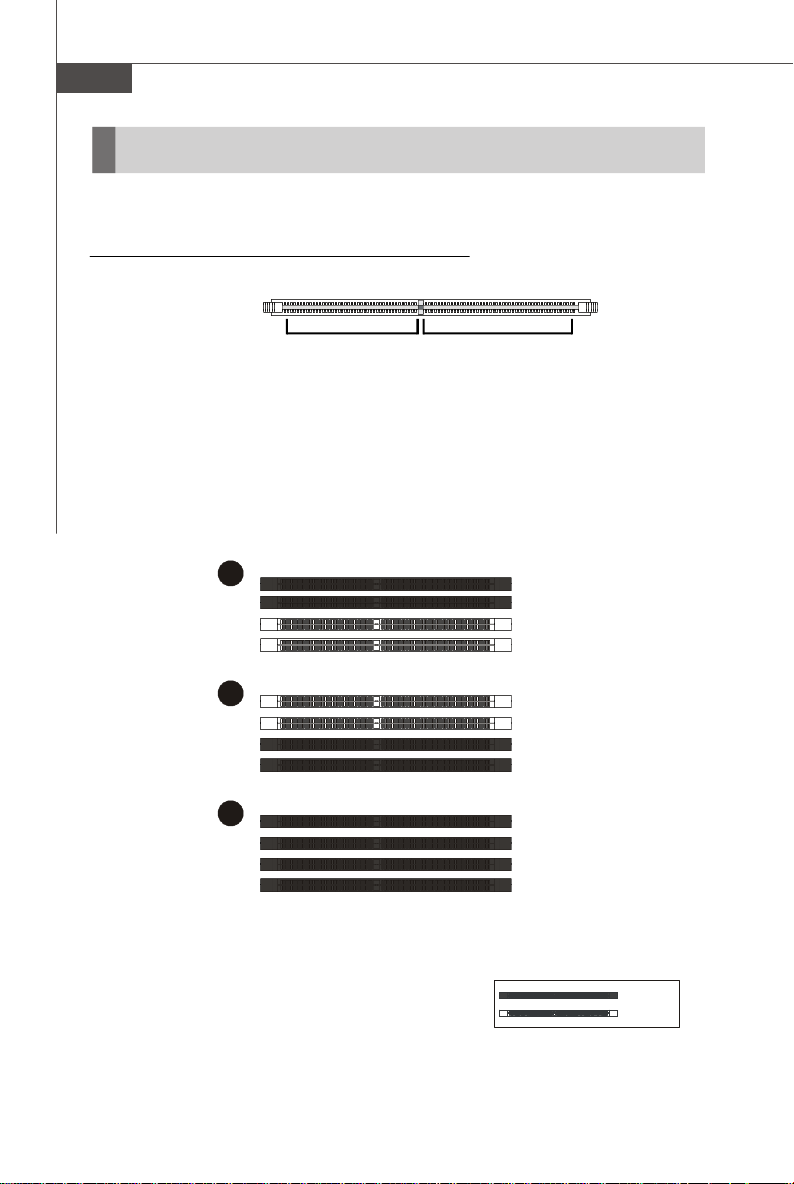
MS-7501 Mainboard
1
2
3
Installed
メモリ
これらのDIMMスロットにはメモリモジュールをインストールします。
最新のメモリモジュール対応表は下記のホームページを参照してください。
http://global.msi.com.tw/index.php?func=testreport
DDR2
240-pin, 1.8V
64x2=128 pin56x2=112 pin
Dual-Channel Memory Population Rules
デ ュ ア ルチャンネルモードには、メモリモジュールが二つのデータバスラ
インで、同時に送受信できます。デュアルチャンネルモードはシステムの
性能を高めることができます。以下のデュアルチャンネルモードでのソ
ケットルールの実例を参照してください。
DIMM1
DIMM2
DIMM3
DIMM4
DIMM1
DIMM2
DIMM3
DIMM4
DIMM1
DIMM2
DIMM3
DIMM4
Empty
2-6
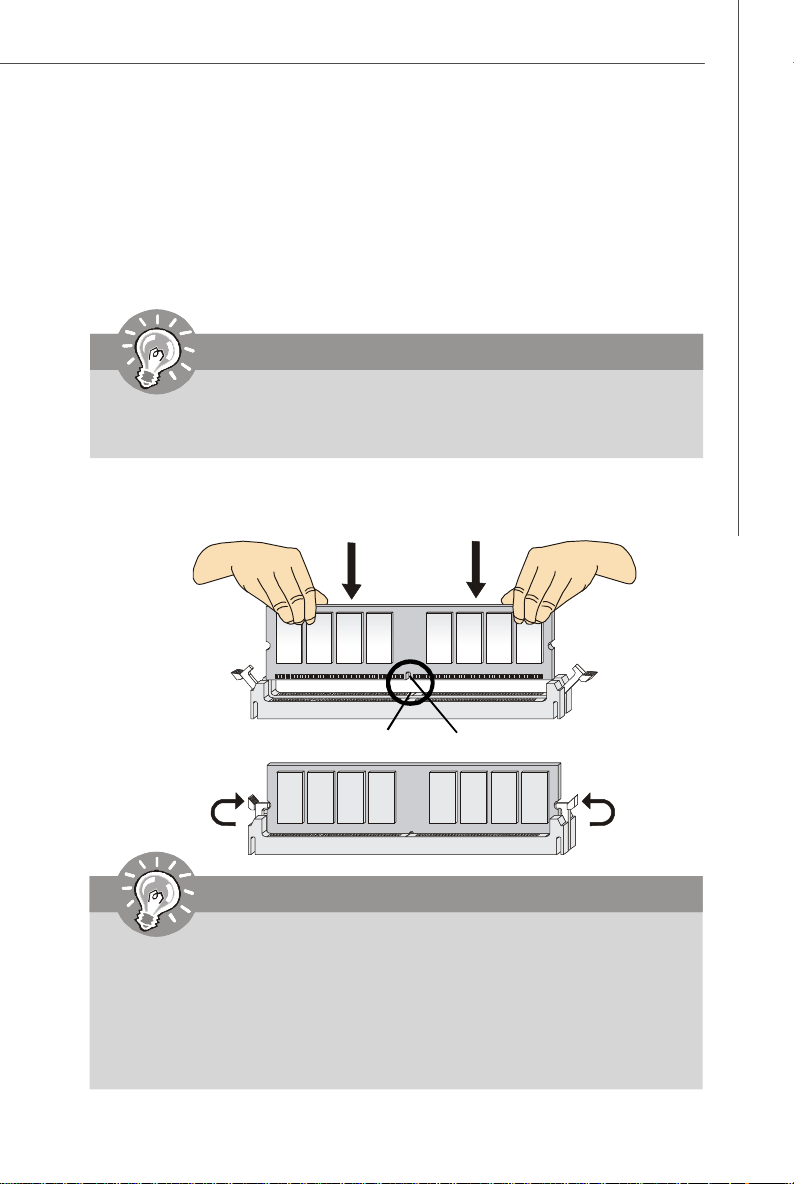
Hardware Setup
メモリモジュールの装着
1.メモリモジュールは中央に一つだけの切れ欠きが設けられており、このた
め、間違った向きでは差し込めないようになっています。
2.DIMMメモリモジュールをDIMMスロットに垂直に差込ます。DIMMスロット の 両
側 にあるクラスチップ クリップが自動的に固定します。
注意!
手ごてえが固く手うまく差し込めない場合は無理に力を入れず、左右が
傾かないよう水平を保った状態でゆっくり押し込んでください。
3.手動でメモリモジュー ル が 両側のDIMMスロットクリップにロック正しくロ ックされ
た か ど うか を チ ェックしてください。
Volt
Notch
注意!
- デュアルチャンネルアクセスで有効にするには同一のメモリを2本装着
してください。
- メモリスロットはDIMM1を優先的に使用してください。
- チップセットリソースの配置のために、各DIMMに2GBメモリモジュール
をインストールした場合は、システムの密度は7+GBまで(8GB不満)に検
知されています。
2-7
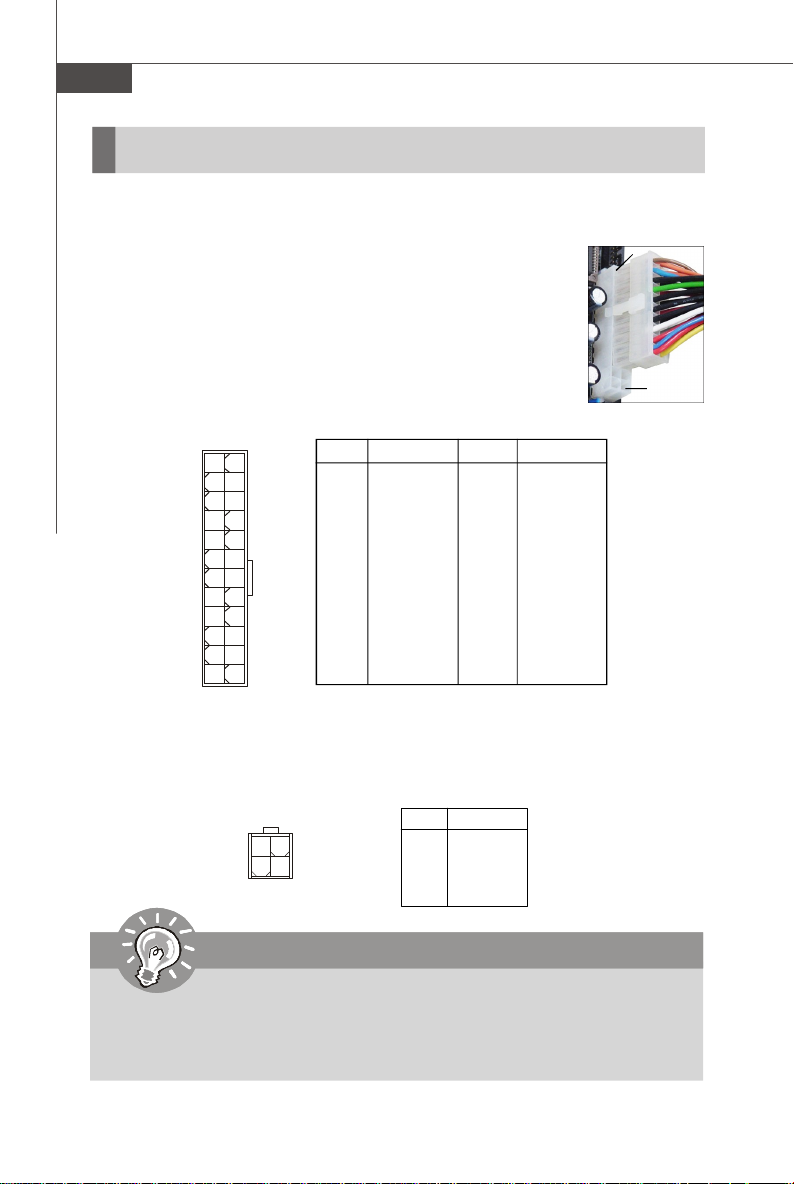
MS-7501 Mainboard
電源
ATX 24ピン電源コネクター: ATXPWR1
ATX電源24ピンコネクタを接続します。接続の際にはコネク
ターの向きに注意して奥までしっかり差し込んでください。
通常はコネクターのフックの向きを合わせれば正しく接続さ
れます。20ピンのATX電源も使用可能です。その場合には、
11, 12, 23 & 24ピンは使用しません。(右側の図を参照してく
ださい)
pin 13
pin 12
ATXPWR1
12
1
24
13
PIN SIGNAL
1 +3.3V
2 +3.3V
3 GND
4 +5V
5 GND
6 +5V
7 GND
8 PWR OK
9 5VSB
10 +12V
11 +12V
12 +3.3V
Pin Definition
PIN SIGNAL
13 +3.3V
14 -12V
15 GND
16 PS-ON#
17 GND
18 GND
19 GND
20 Res
21 +5V
22 +5V
23 +5V
24 GND
ATX 12V電源コネクター: PWR1
この電源コネクターは、CPUへの電源供給で使用だれます。
PWR1
3
1
4
2
Pin Definition
PIN SIGNAL
1 GND
2 GND
3 12V
4 12V
注意!
1. 本製品を動作させるためにコネクターは正しいATX電源に接続することを
確認してください。
2. 350W以上の良質な電源ユニットを使用してください。
2-8
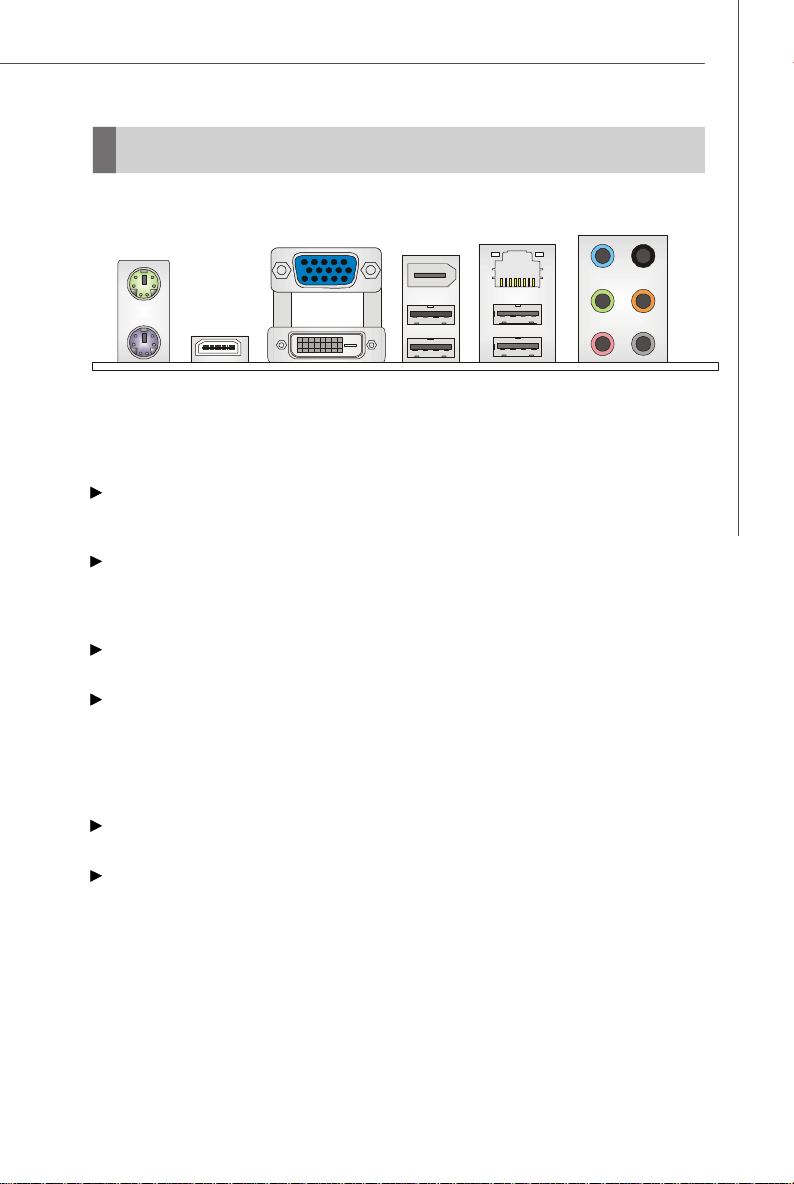
バックパネル
Hardware Setup
Mouse
Keyboard USB
HDMI
(Optional)
VGA
DVI-D
(Optional)
IEEE
1394(Op-
tional)
LAN
USB
Line-In
Line-Out
Mic
RS-Out
CS-Out
SS-Out
マウス/ キーボード
マザーボードはPS/2、マウス/キーボードを接続するための標準PS/2、マウス/
キーオードミニDINコネクターが各一個ずつ設けられています。
HDMIボード(オプション)
High-Definition Multimedia Interface (HDMI)は同一端子内で映像信号と音声信号を
デジタル出力することができます。接続が簡単で信号の劣化が少ない点から
今後の普及が期待される規格です。
VGAポート
DB15ピンメスコネクターはモニターのために搭載されています。
DVI-Dポート(オプション)
DVI-DコネクターでLCDモニターを接続できます。PCとディスプレイーデバイ
スの間に高速デジタルインターコネクト器が搭載されています。LCDモニター
を接続する場合に、モニターケーブルをDVIコネクターに挿入し、もう一端を
正しくモニターに接続してください。(詳細についてはモニターマニュアルを
参照してください。)
IEEE 1394ポート(オプション)
バックパネルのIEEE1394ポートでIEEE1394デバイスを接続します。
USBポート
USBポートで、キーボード、マウスなどのUSB機器を本製品に接続します。
2-9
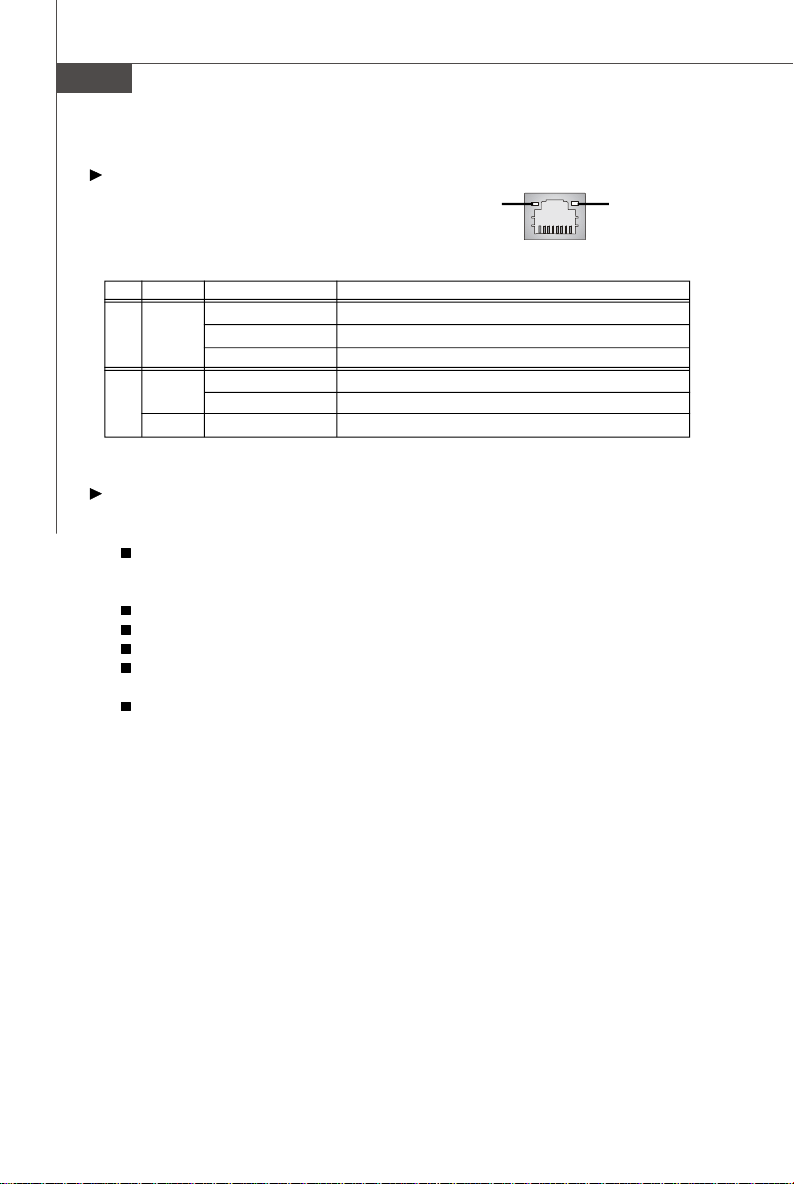
MS-7501 Mainboard
LAN
メ イ ン ボ ードにはコンピューターを
ネットワーク環境に接続する時に使用
Link IndicatorActivity Indicator
するRJ-45端子が搭載されています。
LED Color LED State Condition
Left Green On (steady state) LAN link is established.
Green Off 10 Mbit/sec data rate is selected.
Right On 100 Mbit/sec data rate is selected.
Orange On 1000 Mbit/sec data rate is selected.
Off LAN link is not established.
On (brighter & pulsing)The computer is communicating with another computer on the LAN.
オーディオポート
オーディオデバイスとして使用されます。コネクターを色で分別し、ジャッ
クの色によって音響が違います。
Line-In (青色) - Line In / Side-Surround Out in 7.1 channel mode, CDプレイ
ヤー、テーププレイヤーなどの外部オーディオ機器を接
続します。
Line-Out (緑色) - Line Out,スピーカもしくはヘッドホンを接続します
Mic (ピンク) - Mic In, マイクを接続します。
RS-Out (黒色) - 4/ 5.1/ 7.1チャンネルモードにはRear-Surround Ou用。
CS-Out (オレンジ) - 5.1/ 7.1チャンネルモードにはCenter/SubwooferOut
用 。
SS-Out (灰色) - 7.1チャンネルモードにはSide-Surround Out用。
2-10
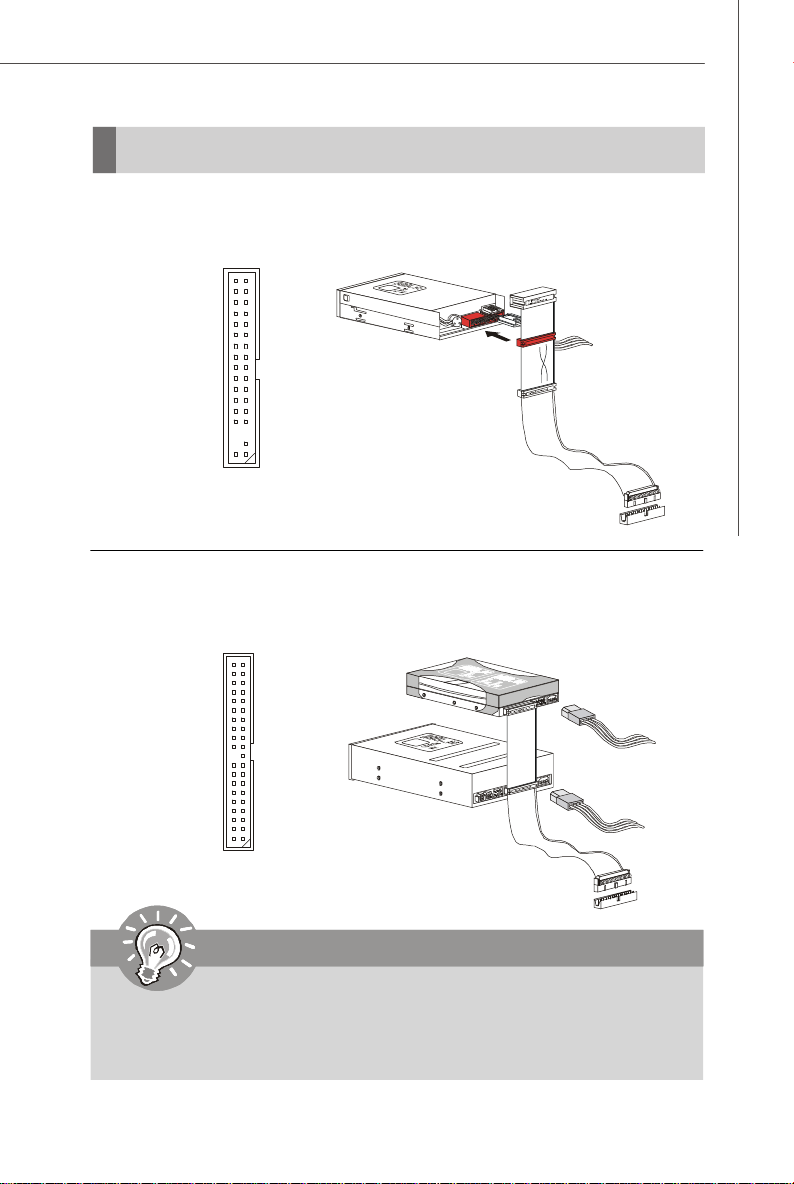
Hardware Setup
コネクター
FDDコネクター: FDD1
本製品は360KB, 720KB, 1.2MB, 1.44MB及び2.88MBのフロッピーディスクドラ
イブに対応しています。
FDD1
IDEコネクター: IDE1
本製品はIDE HDD、光学ディスクドライブなどのデバイスをサポートします。
IDE1
注意!
ハードディスクを2 台使用する場合は、ジャンパピンでマスター/ ス
レープの設定を行う必要があります。ジャンパ設定についてはハード
ディスクメーカーが提供するマニュアルを参照してください。
2-11
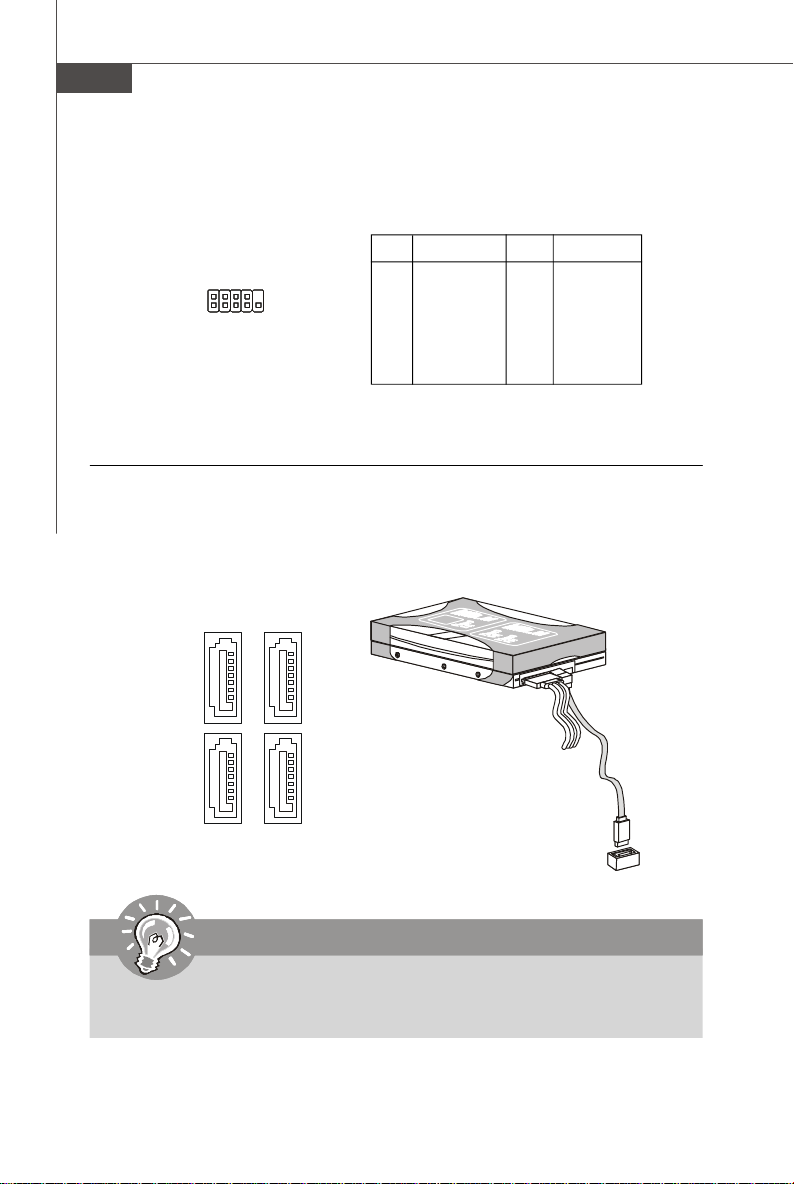
MS-7501 Mainboard
SPI Flash ROMコネクター: JSPI1
このコネクターはSPI flash ROMを映し出します。
Pin Definition
Pin Description Pin Description
JSPI1
2
1
10
9
1 VCC3_SB 2 VCC3_SB
3 SPI_MISO_F 4 SPI_MOSI_F
5 SPI_CS0_F# 6 SPI_CLK_F
7 GND 8 GND
9 SPI_HOLD# 10 NC
シリアルATAコネクター: SATA1, SATA2, SATA3, SATA4
このコネクターは高速Serial ATAインターフェイスポートです。一つのコネク
ターにつき、一つのハードディスクを接続することができます。
SATA4SATA2
SATA1SATA3
注意!
シリアルATAケーブルは90度の角度の折り曲げないように注意してくだ
さい。データ転送時にデータ損失を起こす可能性があります。
2-12

Hardware Setup
シリアルポートコネクター: JCOM1
16550Aチップを採用した16バイトFIFOにてデータ転送を行います。このコネ
クターにシリアルデバイスを接続できます。
Pin Definition
PIN SIGNAL DESCRIPTION
JCOM1
2
1 9
1 DCD Data Carry Detect
2 SIN Serial In or Receive Data
3 SOUT Serial Out or Transmit Data
4 DTR Data Terminal Ready
5 GND Ground
6 DSR Data Set Ready
7 RTS Request To Send
8 CTS Clear To Send
9 RI Ring Indicate
ファン電源コネクター: CPUFAN1, SYSFAN1
ファン電源コネクターは +12Vの冷却ファンをサポートします。接続する時に
注意しなければならないのは、赤い線はプラスなので +12Vに、黒い線はアー
スなので GNDに接続することです。また、本製品のシステムハードウェアモ
ニタ機能を使用する場合はファンの回転数センサー機能がついたファンを使
用する必要があります。
C
S
O
E
N
N
T
+
S
G
R
1
O
N
O
2
R
D
V
L
CPUFAN1
SENSOR
+12V
GND
SYSFAN1
注意!
1.正式のウェブサイトに推薦されたファンを参照してください。
2. CPUFAN1はファンコントローラーをサポートします。ユーザーはBIOS
設定ユーティリティにはSmart Fan機能を起動し、目下のCPU温度に
よって自動的にCPUファンの回転数をコントローラーします。
3. 3または4ピンのファンクーラーはCPUFAN1に使用できます。
2-13
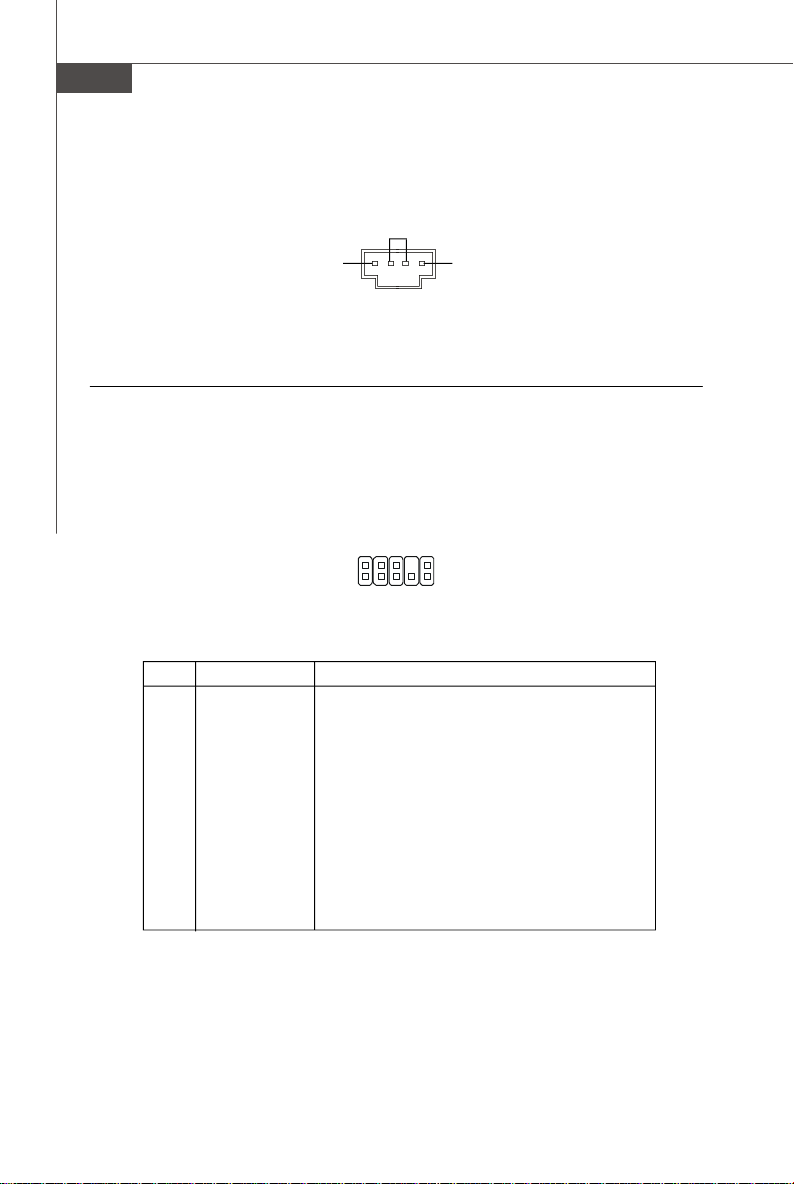
MS-7501 Mainboard
CD-Inコネクター: JCD1
このコネクターはCD-ROMオーディオコネクターを接続します。
GND
L
R
JCD1
フロントパネルオーディオコネクター: JAUD1
フロントパネルオーディオピンヘッダーを使用するとフロンとパネルからの
オーディオ出力が可能になります。ピン配列はIntel® Front Panel I/O Connec-
tivity Design Guideに準拠しています。
JAUD1
2
1
HD Audio Pin Definition
PIN SIGNAL DESCRIPTION
1 MIC_L Microphone - Left channel
2 GND Ground
3 MIC_R Microphone - Right channel
4 PRESENCE# Active low signal-signals BIOS that a High Definition Audio dongle
5 LINE out_R Analog Port - Right channel
6 MIC_JD Jack detection return from front panel microphone JACK1
7 Front_JD Jack detection sense line from the High Definition Audio CODEC
8 NC No control
9 LINE out_L Analog Port - Left channel
10 LINEout_JD Jack detection return from front panel JACK2
is connected to the analog header. PRESENCE# = 0 when a
High Definition Audio dongle is connected
jack detection resistor network
10
9
2-14
